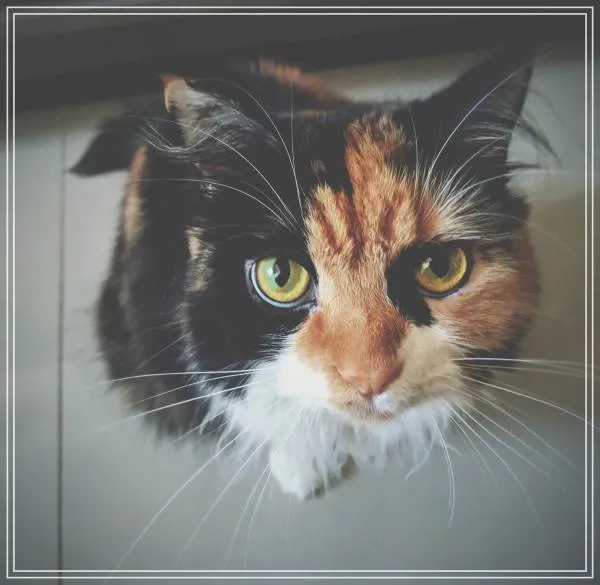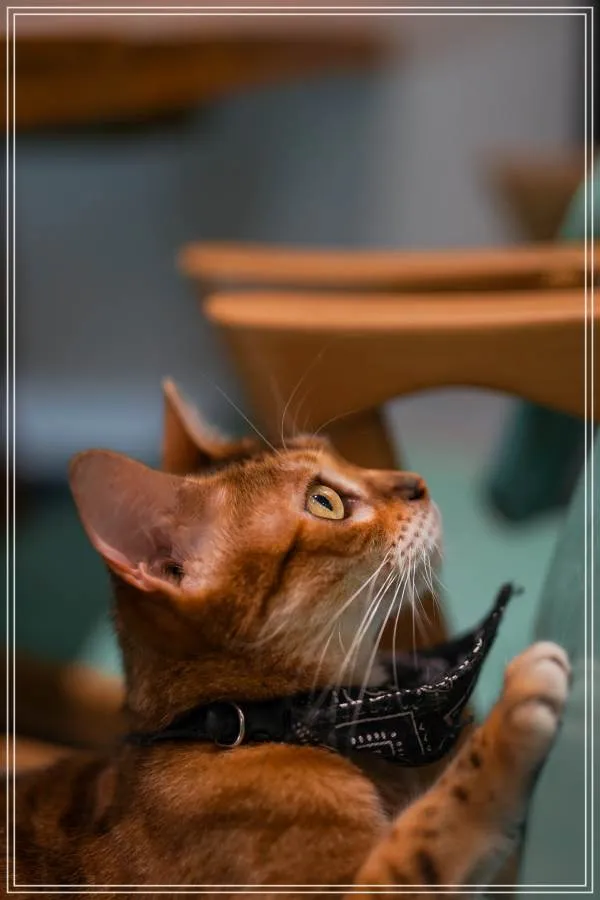갤럭시탭 A9 플러스 초기화 방법과 주의사항을 상세히 안내합니다. 초기화를 통해 기기 성능 개선과 오류 해결이 가능하며, 데이터 백업과 계정 로그아웃 같은 필수 절차를 꼭 확인해야 합니다. 본문에서는 안전한 초기화 과정, 공장초기화와 소프트리셋 차이점, 그리고 초기화 후 설정 팁까지 모두 다룹니다. 갤럭시탭 A9 플러스 사용자라면 반드시 알아야 할 핵심 정보를 쉽고 명확하게 정리해 드립니다.
갤럭시탭 A9 플러스 초기화가 필요한 이유와 기본 개념
갤럭시탭 A9 플러스를 사용하다 보면 속도 저하, 앱 충돌, 시스템 오류 등 다양한 문제를 경험할 수 있습니다. 이럴 때 초기화 작업은 기기를 처음 상태로 되돌려 문제를 해결하는 중요한 방법입니다. 초기화는 단순히 데이터를 삭제하는 것뿐 아니라 운영체제의 오류를 바로잡고 저장 공간을 확보하는 데 효과적입니다. 하지만 올바른 절차와 주의사항을 지키지 않으면 데이터 손실이나 보안 문제가 발생할 수 있으므로 정확한 정보가 필요합니다.
갤럭시탭 A9 플러스 초기화 전 준비 단계
초기화를 시작하기 전에 가장 먼저 해야 할 일은 중요한 데이터 백업입니다. 사진, 문서, 연락처 등 개인 정보가 완전히 삭제되므로 클라우드 서비스나 외부 저장 장치에 데이터를 안전하게 보관해야 합니다. 또한 삼성 계정과 구글 계정에서 로그아웃하거나 ‘내 디바이스 찾기’ 기능을 비활성화하여 인증 문제를 방지해야 합니다. 배터리는 최소 50% 이상 충전된 상태에서 진행하는 것이 안전하며, 와이파이에 연결되어 있으면 복원 시 편리합니다.
공장초기화 방법: 단계별 가이드
갤럭시탭 A9 플러스의 공장초기화는 설정 메뉴에서 간단히 수행할 수 있습니다. 먼저 ‘설정’으로 이동해 ‘일반 관리’ 또는 ‘백업 및 재설정’ 항목을 선택합니다. 여기서 ‘공장 데이터 초기화’를 눌러 모든 데이터를 삭제하고 기기를 출고 상태로 복원합니다. 이 과정에서는 화면 잠금 해제 비밀번호 입력이 요구될 수 있으며, 완료 후 자동으로 재부팅됩니다. 시간이 다소 소요될 수 있으니 인내심을 가지고 기다리는 것이 중요합니다.
소프트 리셋과 하드 리셋 차이점 이해하기
간혹 갤럭시탭이 멈추거나 반응하지 않을 때 소프트 리셋을 시도할 수 있는데 이는 단순 재부팅으로 데이터를 유지하면서 일시적인 문제만 해결합니다. 반면 하드 리셋은 공장초기화와 동일하게 모든 데이터를 삭제하고 시스템을 새롭게 설치하는 작업입니다. 따라서 문제가 심각하거나 반복된다면 하드 리셋이 필요하지만, 간단한 오류에는 소프트 리셋부터 시도하는 것이 좋습니다.
초기화 후 필수 설정 및 주의사항
초기화를 마친 뒤에는 삼성 계정 로그인부터 시작해 와이파이 연결, 구글 계정 등록 등 기본 설정 과정을 신중히 진행해야 합니다. 특히 이전에 백업했던 데이터를 복원할 때는 최신 버전 앱 설치와 업데이트 여부를 확인하여 안정성을 높이는 것이 좋습니다. 또한 개인정보 보호를 위해 불필요한 권한 요청 앱은 설치하지 않고 보안 설정도 강화하면 한층 안전한 사용 환경을 만들 수 있습니다.
초기화를 통한 성능 개선과 장기간 사용 팁
주기적인 갤럭시탭 A9 플러스 초기화는 누적된 캐시와 임시 파일 제거로 기기의 원활한 작동에 도움을 줍니다. 특히 여러 앱을 자주 설치·삭제하거나 대용량 파일 작업 시 속도 저하 현상이 나타날 때 효과적입니다. 더불어 배터리 관리법과 정품 액세서리 사용도 함께 병행하면 디바이스 건강 유지에 크게 기여합니다. 이러한 노력이 장기간 쾌적한 태블릿 사용 환경 조성에 필수적이라 할 수 있습니다.
안전하고 효율적인 갤럭시탭 A9 플러스 초기화를 위한 마지막 조언
갤럭시탭 A9 플러스의 초기화는 스마트폰이나 태블릿 사용 중 발생할 수 있는 다양한 문제들을 근본적으로 해결하는 강력한 방법입니다. 그러나 그 과정에서 데이터 손실 위험이나 인증 문제를 예방하려면 사전에 충분한 준비가 필요하며 단계별 절차를 꼼꼼히 따라야 합니다. 또한 정기적인 점검과 올바른 관리 습관은 기기의 성능 유지뿐 아니라 보다 건강한 디지털 생활에도 큰 도움이 됩니다. 이번 글에서 소개한 방법들을 참고하여 나만의 최적 환경을 만들어보세요.